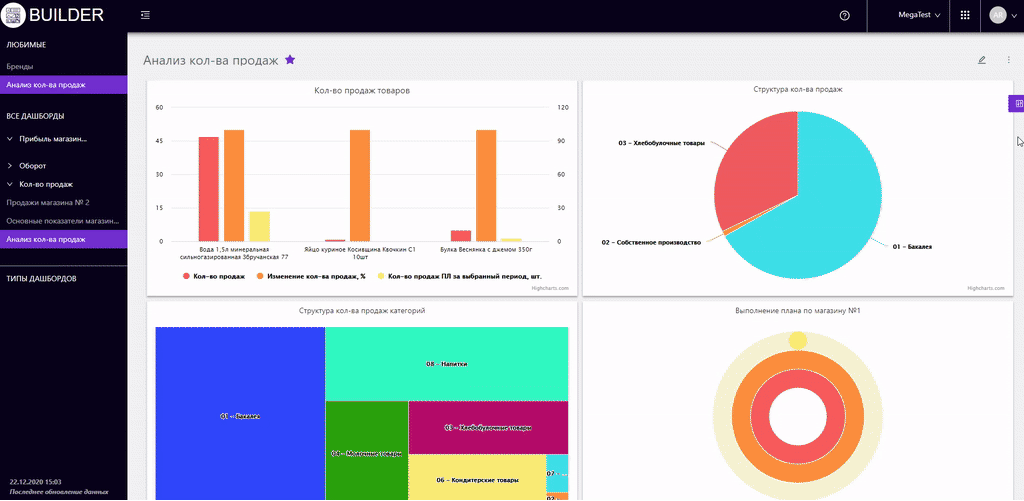Разделы
Распространение дашбордаСоздание визуализацииBuilderИстория активностиСтартовая страницаРедактирования дашбордаПросмотр дашбордаПРОСМОТР ДАШБОРДА
Builder - конструктор визуализаций на сервисе Datawiz BI
Чтобы открыть дашборд для просмотра, достаточно нажать на его название в списке дашбордов на левой панели.
При входе в систему по умолчанию отображается первый дашборд в группе "Изранные" (обозначенные звездочкой).
Сделать дашборд любимым можно одним из способов:
- нажать звездочку около названия открытого для просмотра дашборда;
- нажать на кнопку троеточия (около названия дашборда) в списке на левой панели и выбрать в модальном окне - "Добавить в избранные".

В верхнем правом углу визуализации в меню можно выбрать:
-
Скачать как PNG - сохраняет визуализацию в png формате.
- Сортировать - позволяет выбирать показатель и направление сортировки: по убыванию или по возрастанию. После чего визуализация будет воспроизведена согласно выбранным опциям сортировки.
Редактирование дашборда.
В верхнем правом углу страницы открывается модальное окно, в котором можно выбрать:
- "Копировать дашборд" - создает копию дашборда с таким же названием и словом "копия" в скобках.
- "Поделиться дашбордом" - позволяет делиться дашбордом с пользователями (ролями) или пересылать ссылку на него.
- "Переместить в группу" - позволяет переместить дашборд в другую группу, которая выбрана из всплывающих списка.
- "История активности" - открывает таблицу, которая показывает кто, когда и откуда просматривал дашборд.
- "Удалить дашборд" - удаляет дашборд.

Примечание! Во время просмотра дашборда можно сохранять таблицу в файл xls-формата.
Ниже находится кнопка, открывающая панель с фильтрами:
- Период - позволяет выбрать промежуток времени для анализа.
- Предыдущий период - позволяет выбрать промежуток времени, с которым будет сравниваться выбранный период.
- Бренды - разрешает выбрать нужные бренды в предложенном списке, по которым будет отфильтрована визуализация.
- Категории - позволяет отфильтровать визуализацию по выбранным категориям.
- Товары - разрешает отфильтровать визуализацию по выбранным из списка товарам.
- Магазины - отбирает данные магазинов, по которым будет отфильтрована визуализация.
- Поставщики - отбирает данные поставщиков, по которым будет отфильтрована визуализация.
-
Производители - позволяет отфильтровать визуализацию по выбранным из списка производителям.
-
Типы ассортимента - позволяет выбрать нужные типы ассортимента в предложенном списке, по которым будет отфильтрована визуализация.
-
Категорийные менеджеры - позволяет выбрать нужных категорийных менеджеров в предложенном списке, по которым будет отфильтрована визуализация.
-
Метки чеков - позволяет отфильтровать визуализацию по выбранным из списка меткам чеков (характеристикам продаж).
-
Маркеры - позволяет отфильтровать визуализацию по товарам, которые вошли в выбранные маркера.
-
Типы клиентов - позволяет отфильтровать визуализацию по осуществленным покупкам выбранной группы клиентов программы лояльности.
Примечание! Последовательность и число фильтров будет зависеть от активированных фильтров на странице Редактирование дашборда.